发布时间:2021-07-05 18: 56: 07
Internet Download Manager (IDM)是Windows平台老牌而功能强大的下载工具,一种将下载速度提高多达5倍,恢复和安排下载的工具。在IDM软件使用中,默认模式和深色模式各有特点,用户可以对显示模式进行自主选择。
未开启深色模式的界面非常明亮,白色简约的颜色可以满足很大一部分使用者的需要。
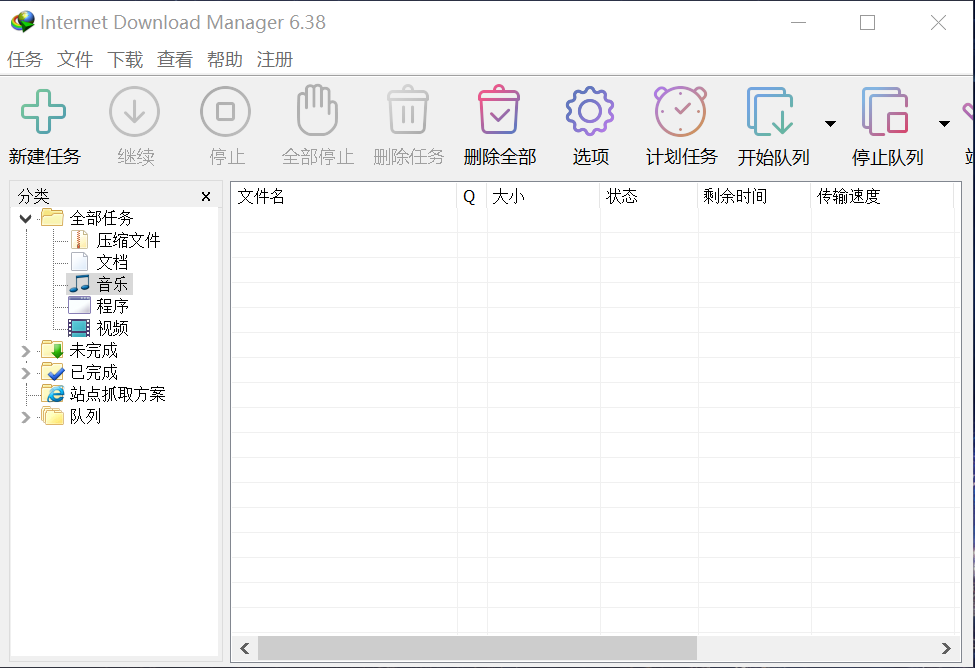
对于在深夜或者昏暗环境下使用IDM的用户,深色模式的设置可以满足其对于保护眼睛、缓解疲劳的需要。本文将对IDM的深色模式进行设置,以适应不同的实际需求,快来让我们一起学习如何设置吧!
具体操作步骤如下:
第一步:找到IDM深色模式的设置入口。
打开IDM,点击“查看”,点击“深色模式”,即可开启IDM的深色模式。
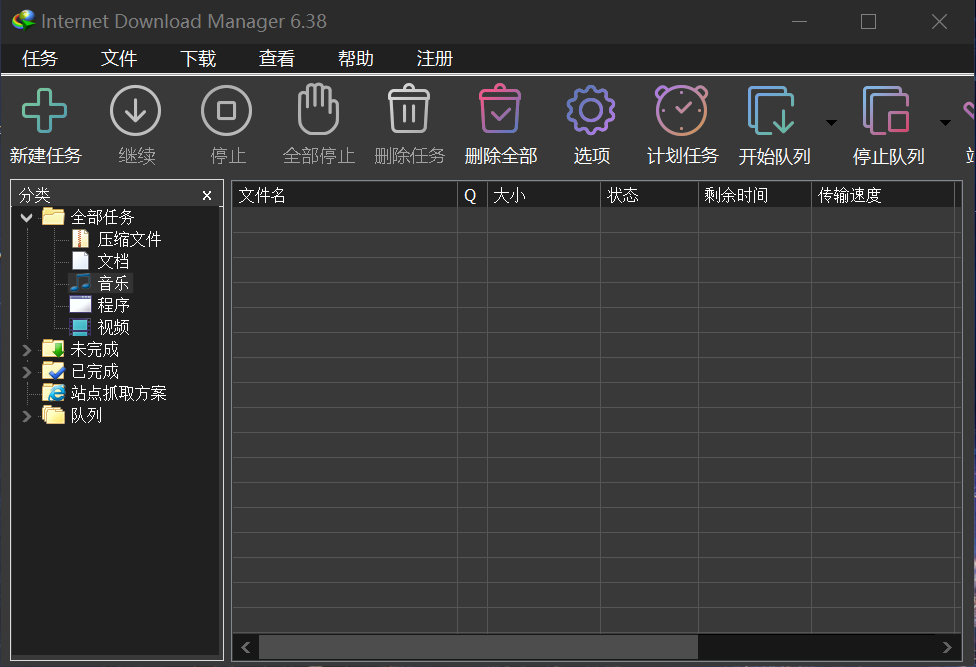
对比于未开启状态,界面主色调转化为黑、灰配色。此模式下使夜间使用更加便捷。
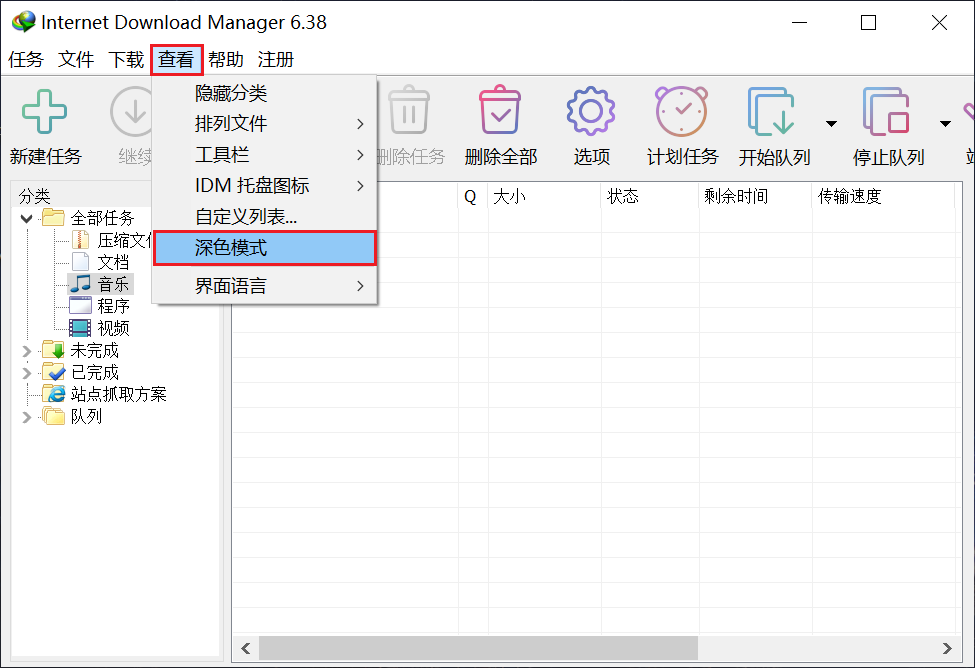
第二步:无法更改深色模式的解决路径。
在“查看”中选择“深色模式”后,可能会弹出“若已开启了Windows的深色模式,IDM也将使用深色模式”的提示窗口。出现这个提示的原因是电脑系统的显示设置与IDM不同步导致的,只需修改电脑系统的显示设置即可解决该问题。
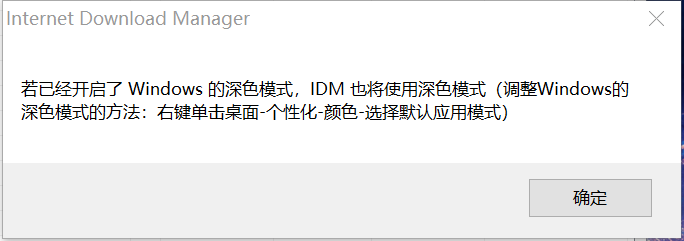
首先在桌面空白处单击鼠标右键,选择“个性化”,会弹出系统“设置”窗口。
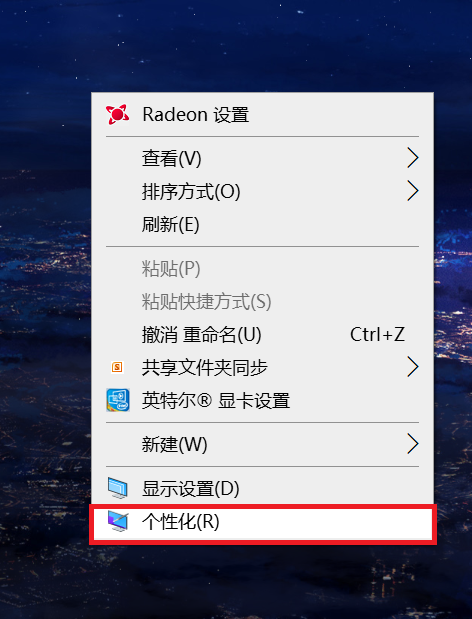
弹出的“设置”窗口会默认显示“背景”编辑框,这时我们选择左侧“颜色”,找到右侧“选择默认应用模式”选项,选择“暗”选项,即可完成设置,此时系统显示也会变成灰黑配色。
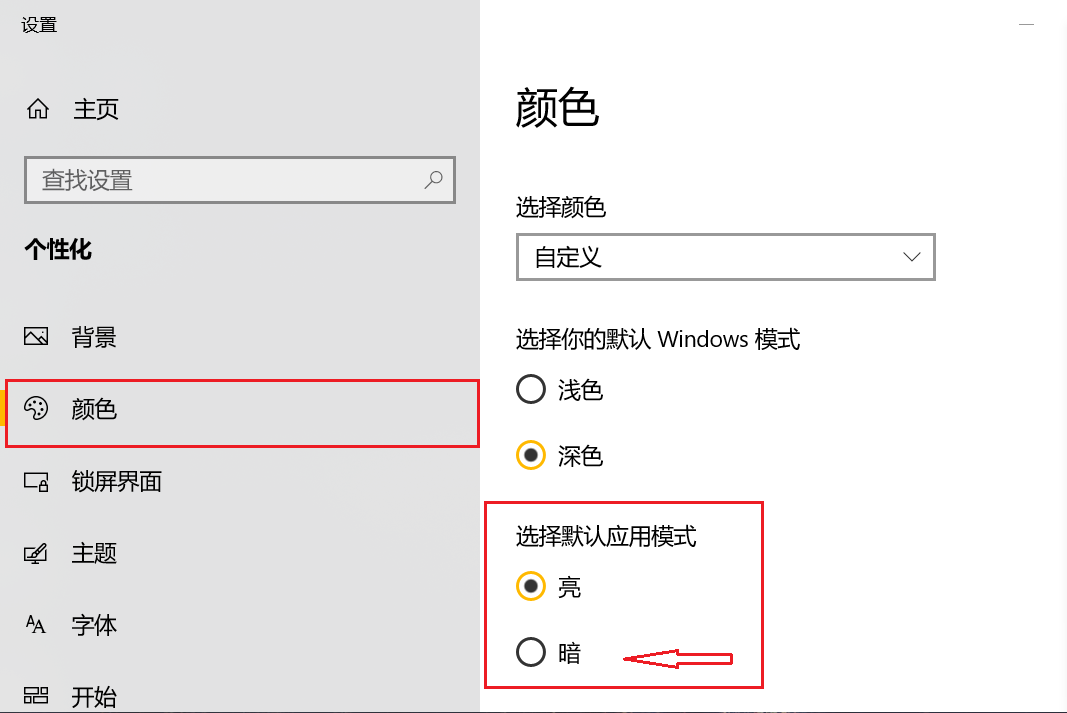
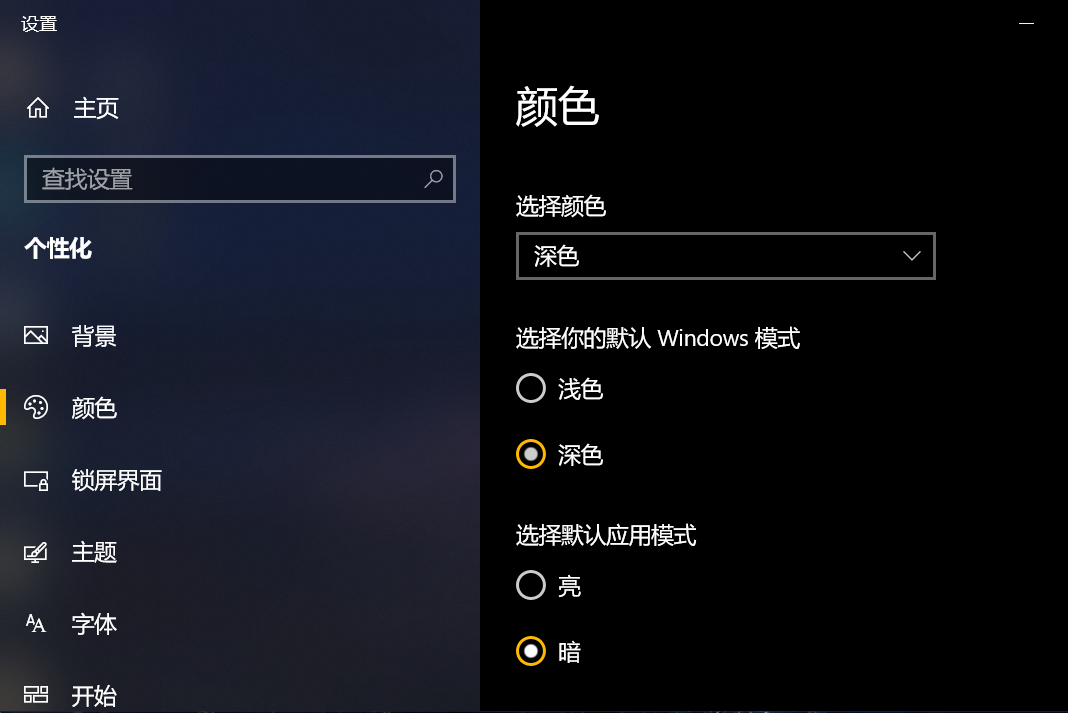
完成设置后,我们返回IDM,可以发现已经设置成深色模式了。
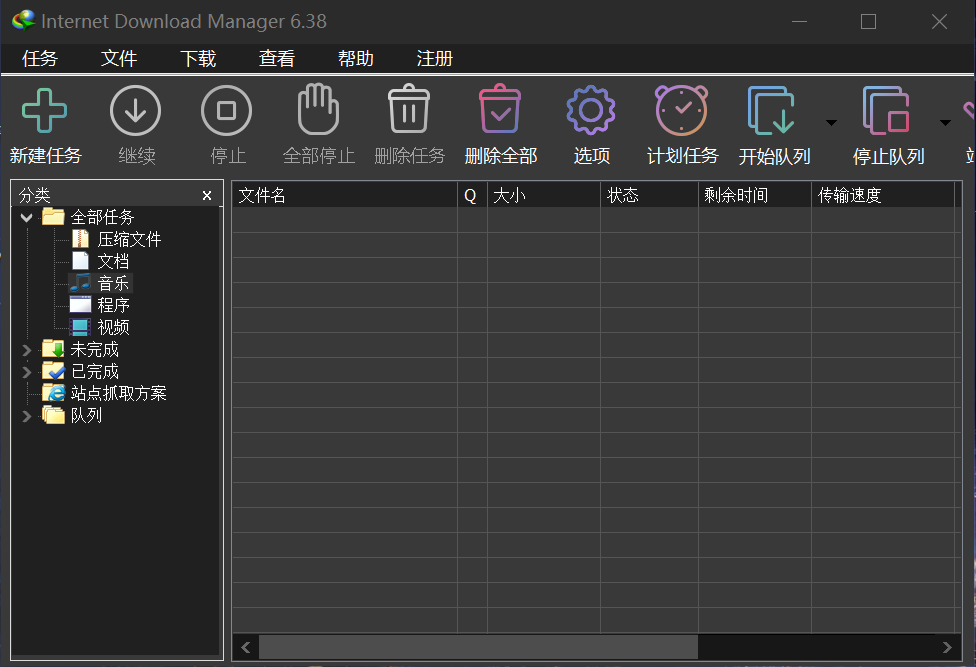
学会对IDM的深色模式进行设置可以极大地满足用户的多重使用需要,也从侧面体现出IDM为用户考虑的全面性。还等什么,赶快去体验一下吧!
这只是IDM软件中一个小小的功能,还有更多功能等你发掘哦!
作者:Perdido
展开阅读全文
︾